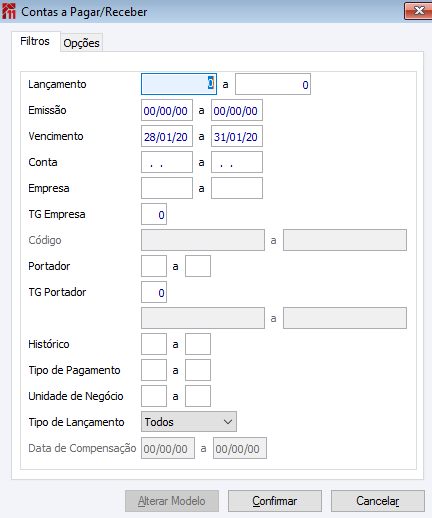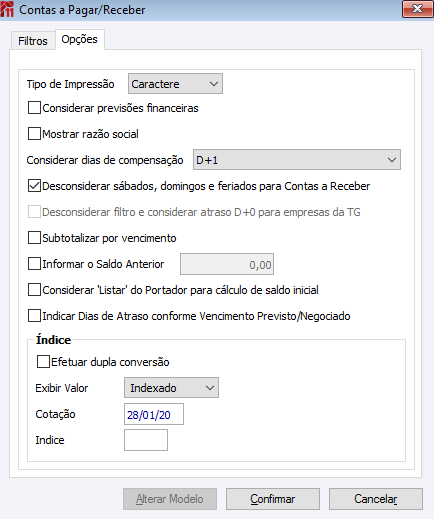GF Contas a Pagar/Receber
Finanças > Gestão Financeira > Relatórios > Operacionais > Abertos > Contas a Pagar/Receber
Contas a Pagar/Receber
Emite um relatório de Contas a Pagar e Receber, baseado nos lançamentos com situação ‘Aberto’. Totaliza as contas a pagar e a receber em separado e calcula a diferença entre ambas, para que você possa obter um controle analítico do fluxo de caixa.
Guia Filtros
Lançamento: informe o número do lançamento que você deseja filtrar para o relatório.
Vencimento: informe a data de vencimento dos lançamentos que você deseja filtrar para o relatório.
Conta: informe a conta dos lançamentos que você deseja filtrar para o relatório.
Empresa: informe o código da empresa dos lançamentos que você deseja filtrar para o relatório.
Portador: informe o código do portador dos lançamentos que você deseja filtrar para o relatório.
Histórico:
Informe o código do histórico dos lançamentos que você deseja filtrar para o relatório.
Tipo de Pagamento: informe o tipo de pagamento ou a faixa que você deseja filtrar para o relatório.
Unidade de Negócio: informe a unidade de negócio ou faixa que você deseja filtrar para o relatório.
Guia Opções
Tipo de Impressão: quando o ‘Tipo de Impressão’ for igual a ‘Caractere’ no campo ‘Exibir Valor’ apenas será possível escolher as opções “Indexado” ou “Desindexado” devido ao espaço disponível no relatório. Para a opção “Ambos” será necessário optar pelo tipo “Personalizado”.
Mostrar Razão Social: marque a opção se você deseja que apareça no relatório a Razão Social completa do seu Cliente ou Fornecedor, e desmarque para que apareça somente o Nome Fantasia, neste caso com ênfase no histórico do lançamento.
Considerar dias de Compensação: selecionando no relatório a opção "D+1" o relatório irá considerar como data de vencimento para fluxo o 'Vencimento' mais um dia para compensação. Selecionando no relatório a opção 'Conforme dias compensação Portador', o relatório irá adicionar ao vencimento, o número de dias de compensação indicado no portador deste mesmo lançamento.
Subtotalizar por vencimento: marque a opção se você deseja que o sistema faça um subtotal por data de vencimento.
Informar o Saldo Anterior: informe o valor do saldo anterior ao período que você está filtrando. Este valor será acrescentado (ou diminuído) no Saldo Acumulado do relatório. Se você quer apenas verificar o período selecionado não precisa informar o saldo anterior.
Considerar a opção ‘Listar’ do portador para Saldo Inicial: com esta opção marcada, o Saldo Inicial será calculado tendo como base somente aqueles Portadores que possuem a opção "Listar no relatório de Saldos" marcada.
Atenção: Quando os relatórios são processados e não encontram índices com data igual ou superior à data do lançamento, no campo onde apareceria o valor do lançamento aparecerá a mensagem '* SEM INDICE *'.
Grupo Ìndice
Efetuar dupla conversão: com esta opção selecionada, os relatórios financeiros que tratam índice ativo, primeiro farão a conversão pelo índice do lançamento e em seguida pelo índice ativo.
Exibir valor: forma para apresentar o cálculo dos valores dos lançamentos com índice e sem índice no relatório.
Indexado: Apresentará apenas os valores indexados. Caso não tenha índice no lançamento, será listado o saldo total.
Desindexado: Apresentará apenas os valores desindexados.
Ambos: Apresentarão ambos os valores.
Cotação: forma para apresentar o cálculo dos valores dos lançamentos conforme a data informada a qual será utilizada para desindexação. Caso a data informada não conter índice cadastrado, será utilizado à próxima data com índice.
Índice: se informado, será considerado para os lançamentos, mesmo aqueles que não possuem índice. Caso não informado, utilizará o índice do lançamento, ou se o lançamento não possuir índice, listará apenas o saldo.
Botões
Botão Alterar Modelo:
Botão Confirmar:
Botão Cancelar: